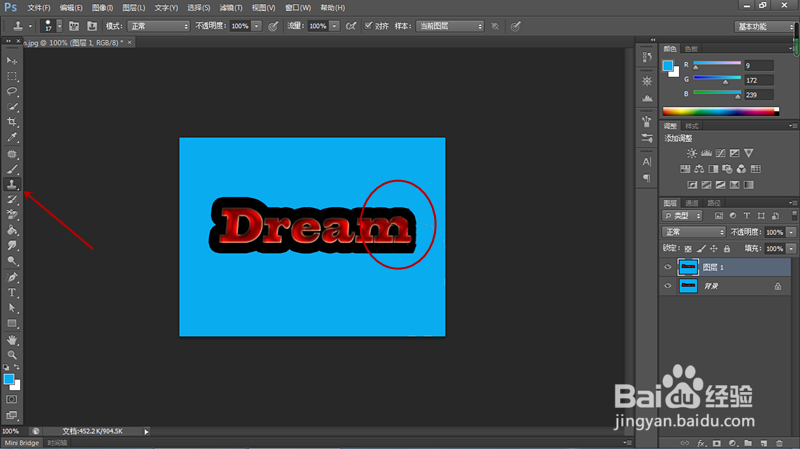PS如何将遮住的文字补全
1、如下图示例,首先通过快速选择工具将遮挡字体的图像部分建立选区。
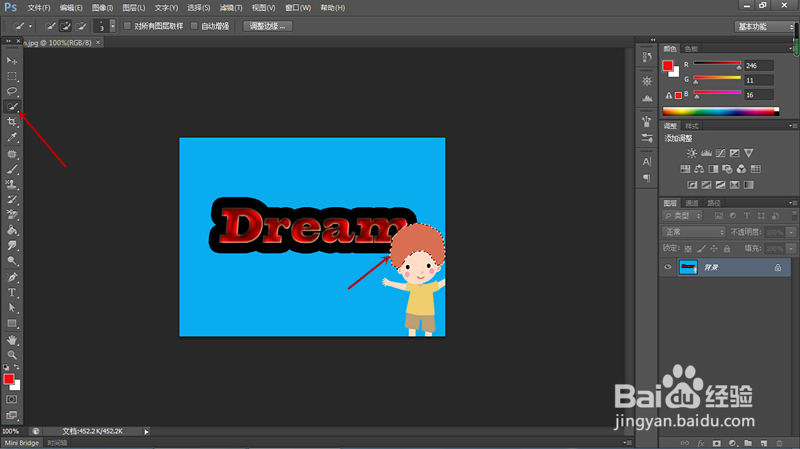
2、通过键盘Delete键调出填充对话框,吸管选择被遮挡文字附近背景颜色作为前景色填充遮挡部位。
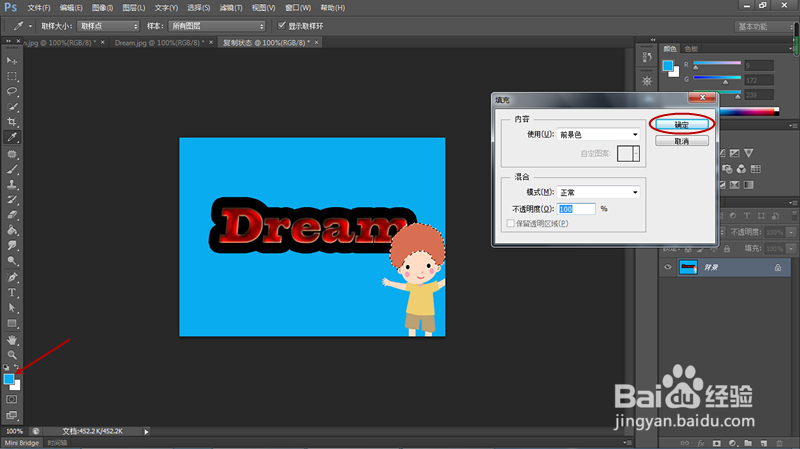
3、通过套索工具选中离文字较远部分图像建立选区。
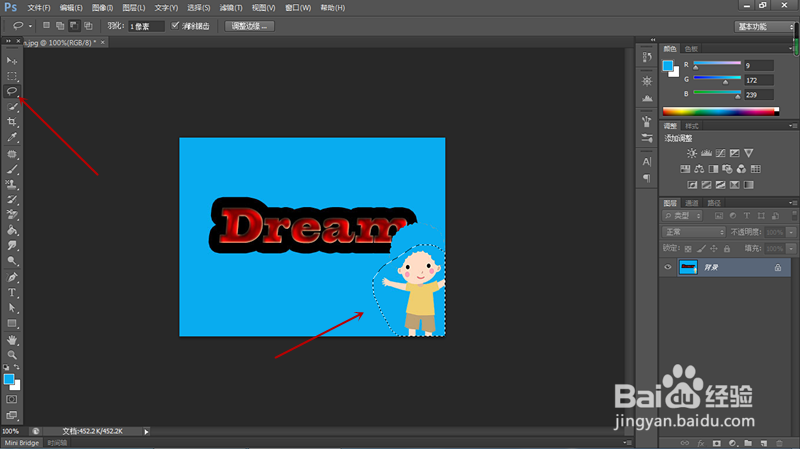
4、同样按Delete键将选区填充为附近相近颜色。
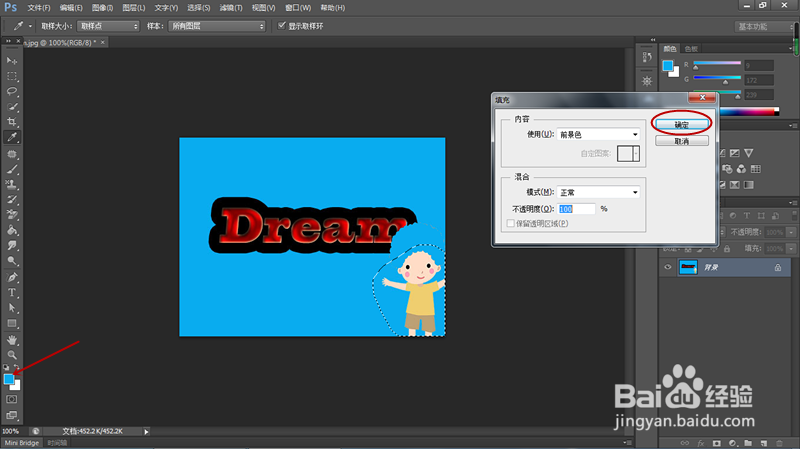
5、删除遮挡图像后,只需要将文字缺少的部分补全即可。

6、通过仿制图章工具,选择合适大小的笔尖,按住Alt键鼠标撮劝丛食单击文字未被遮挡部分与遮挡部分相似的位置,多次进行修补,直到恢复文字原貌。
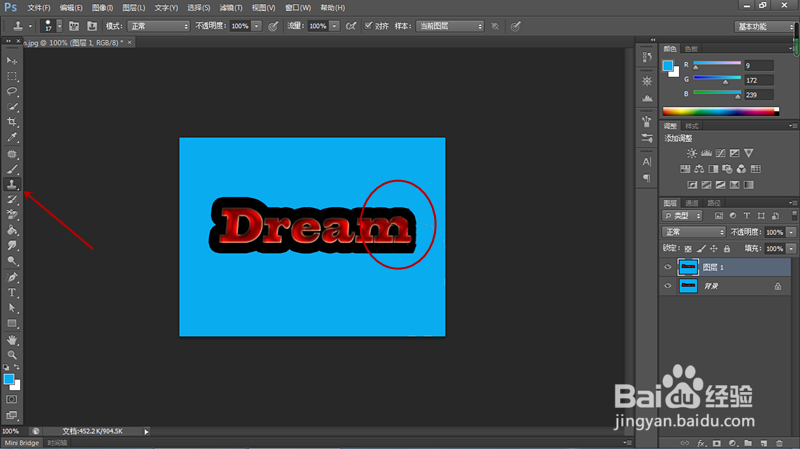
1、如下图示例,首先通过快速选择工具将遮挡字体的图像部分建立选区。
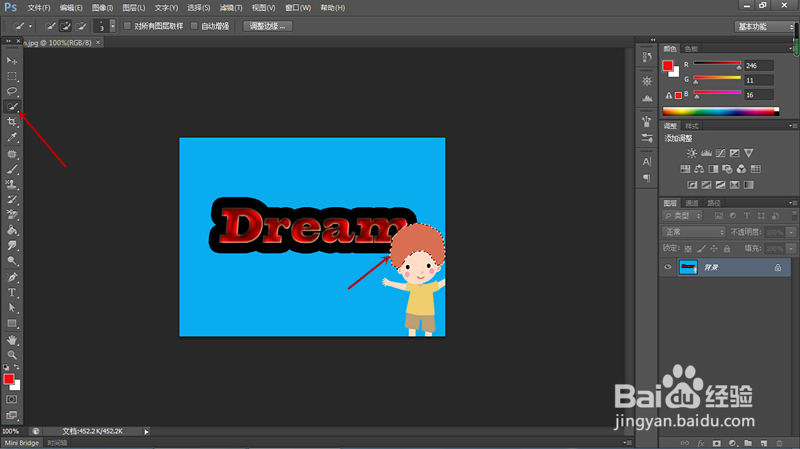
2、通过键盘Delete键调出填充对话框,吸管选择被遮挡文字附近背景颜色作为前景色填充遮挡部位。
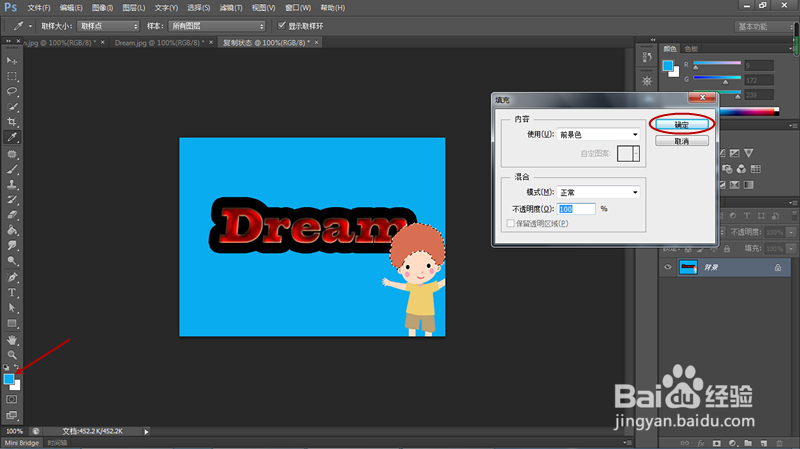
3、通过套索工具选中离文字较远部分图像建立选区。
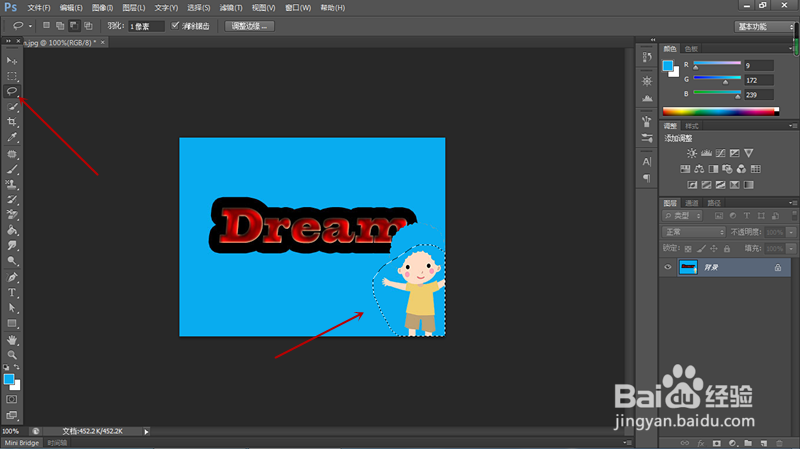
4、同样按Delete键将选区填充为附近相近颜色。
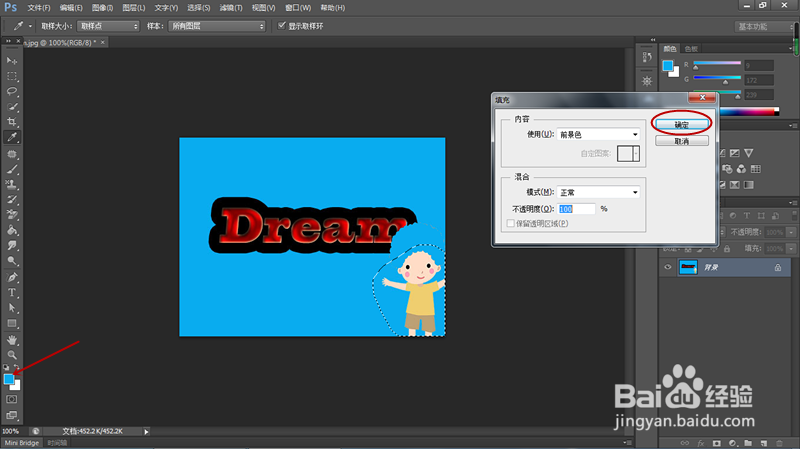
5、删除遮挡图像后,只需要将文字缺少的部分补全即可。

6、通过仿制图章工具,选择合适大小的笔尖,按住Alt键鼠标撮劝丛食单击文字未被遮挡部分与遮挡部分相似的位置,多次进行修补,直到恢复文字原貌。